Comment ajouter de la musique sur Google Slides (Guide 2025)
Êtes-vous impatient d’ajouter du piquant à vos présentations Google ? Et ici, nous allons découvrir comment obtenir de la musique sur Google Slides, ce serait parfait si vous souhaitez réussir une présentation et impressionner toutes les personnes autour de vous.
De nombreuses innovations sont faites aujourd’hui ! Et pouvez-vous imaginer que vous pouvez même apprendre à obtenir de la musique sur Google Slides ? Quelle chose intéressante ! Certains diront peut-être également que les diapositives Google sont très simples et intuitives, et qu'il est temps d'y ajouter quelque chose pour les rendre plus attrayantes et plus intéressantes pour les gens.
Google Slides présente étonnamment de nombreux avantages ! Tout le monde peut l'utiliser à l'école et au travail. Imaginez impressionner vos esprits avec une performance à l'aide de Google Slides ! Vous pouvez également créer de nombreuses présentations attrayantes qui vous aideront sûrement à capter l’esprit et le cœur, et surtout l’attention de votre public.
Dans cet article, nous allons discuter comment obtenir de la musique sur Google Slides, et nous allons également parler de la meilleure méthode alternative pour améliorer vos présentations en utilisant la meilleure musique que vous avez ou que vous souhaitez ! Commençons maintenant !
Contenu de l'article Partie. 1. Comment pouvez-vous ajouter de la musique à vos diapositives Google ?Partie 2. Quel est le moyen le plus pratique d'accéder à Apple Music et de les télécharger pour Google Slides ?Partie 3. Ajoutons de la musique à vos présentations Google SlidesPartie 4. Pour résumer tout
Partie. 1. Comment pouvez-vous ajouter de la musique à vos diapositives Google ?
Avant de parler du processus d'obtention de musique sur Google Slides, il est préférable de nous rappeler également les choses que vous devez préparer.
Pour utiliser Google Slides et ajouter de la musique, vous aurez besoin d'un compte Google actif. Si vous n'en avez pas, vous pouvez apprendre à en créer un en visitant la page d'inscription. Vous aurez également besoin d'un Google Drive pour stocker vos fichiers audio et votre présentation Slides. Assurez-vous de le configurer avant de suivre les méthodes que nous partagerons pour ajouter de la musique à Google Slides.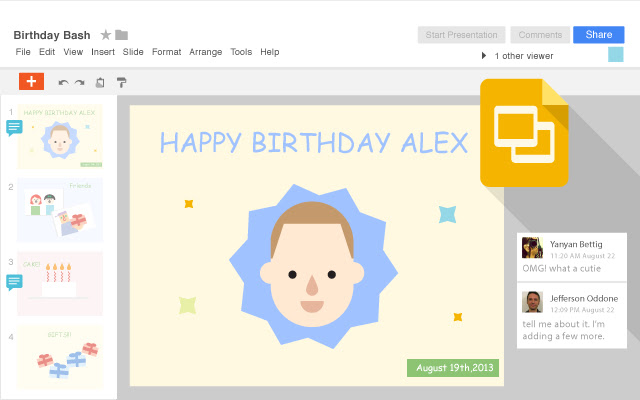
Insérer l'audio
La première chose que vous devez faire est de savoir comment insérer de l'audio. C'est l'une des fonctionnalités récemment ajoutées à Google Slides qui a rendu tout plus excitant. Si vous souhaitez savoir comment obtenir de la musique sur Google Slides, vous pouvez suivre les étapes ci-dessous.
-
- Vous devez savoir que les types de fichiers acceptés par Google Slides sont uniquement Mp4 et WAV. Vous devez être prêt avec vos fichiers musicaux dans ces formats de fichiers pour continuer et commencer à les télécharger sur votre compte Google Drive.
- Commencez ensuite à ouvrir Google Slides.
- Vous devez rechercher la présentation à laquelle vous souhaitez ajouter votre musique. Si vous souhaitez repartir de zéro, vous devez choisir « + Image vierge » et vous le verrez dans l'onglet Nouvelle présentation.
- Dans le menu supérieur, vous devez choisir l'option Insérer.
- Dans la liste déroulante, vous devez rechercher Audio.
- Ensuite, une nouvelle fenêtre s'affichera dans laquelle vous verrez une fenêtre contenant tous les fichiers audio actuellement sur votre Google Drive. Ensuite, vous pouvez faire défiler vers le bas pour rechercher l'audio que vous souhaitez avoir. Vous pouvez également essayer de taper le nom du fichier que vous allez utiliser dans la barre de recherche puis continuer en cliquant sur l'icône en forme de loupe. Une fois que vous avez trouvé le fichier, vous devez l'appuyer.
- Ensuite, choisissez le bouton Sélectionner, que vous verrez dans le coin inférieur gauche de votre fenêtre.
- Vous verrez maintenant votre audio intégré dans la présentation que vous avez faite. Vous pouvez maintenant cliquer et faire glisser l'icône audio vers n'importe quel endroit de la présentation.
lecture audio
Si vous avez ajouté de la musique à l'aide des options Insérer de l'audio, il existe de nombreuses façons d'identifier la façon dont la musique sera lue. Vous pouvez accéder à ces options dans la partie droite du menu, une fois que vous avez cliqué sur l'audio inséré dans la diapositive. Laissez-nous vous présenter certaines de ces options ci-dessous.
Commencez à jouer en cliquant
Cette option signifie que lorsque vous cliquez sur votre souris et que la présentation est ouverte, la musique commencera à jouer. Si vous ne souhaitez pas que la musique soit diffusée dès que vous ouvrez la présentation et que vous souhaitez quelques instants pour entrer dans la première partie de la discussion avant d'avoir l'audio, celle-ci serait une bonne option.
Démarrez automatiquement la lecture de la musique
Une fois la présentation ouverte, la musique commencera immédiatement à jouer.
Curseur de volume
C'est bien si vous souhaitez contrôler le volume de la musique que vous jouerez ou ajouterez.
Masquer l'icône lors de la présentation
Si vous ne souhaitez pas que votre public voie l'icône audio une fois la présentation commencée, cette option sera la bonne. Cela est également utile lorsque vous avez configuré la lecture audio pour qu'elle démarre automatiquement une fois la présentation de Google Slides démarrée.
La boucle audio
Si vous souhaitez profiter d'une lecture continue de l'audio que vous avez inséré pendant que votre présentation est en cours de lecture, cette option sera une meilleure idée.
Arrêtez l'audio une fois la diapositive modifiée
Cela signifie que lorsque vous passez d'une diapositive spécifique à une autre, la musique s'arrêtera immédiatement.
Les outils d'édition de format d'icône
Cette autre option peut vous permettre de modifier la taille, la couleur, le partage et même la transparence de l'icône audio. Ces changements peuvent être perceptibles dans les visuels et ne concernent que quelques modifications sur l'icône et non sur l'audio.
Partie 2. Quel est le moyen le plus pratique d'accéder à Apple Music et de les télécharger pour Google Slides ?
Nous espérons que vous savez maintenant comment faire enfin les présentations pour vos travaux scolaires ou votre travail ! Tant que vous pouvez suivre l'ensemble des instructions sur la façon d'obtenir de la musique sur Google Slides, comme nous l'avons mentionné ci-dessus, les choses peuvent se dérouler aussi bien que possible.
Pour vous assurer que vous disposez de tous les fichiers musicaux souhaités pour vos présentations Google, vous devez les télécharger. Apple Music est la principale source de musique de haute qualité adaptée aux présentations de diapositives Google, malgré ses problèmes de compatibilité et Cryptage DRM. Bien que gérer cette plateforme puisse être difficile, nous pouvons vous aider et partager notre méthode éprouvée. Vous serez heureux de l'avoir découvert.
Afin d'effectuer ce processus, vous aurez besoin d'un outil connu sous le nom de TunesFun Apple Music Converter. Il est fortement recommandé en raison de sa puissance impressionnante et de sa fiabilité. Nous souhaitons vous fournir plus d’informations sur cet outil, c’est pourquoi nous avons répertorié les points clés que vous devez garder à l’esprit. Veuillez les trouver ci-dessous.
-
- Vous pouvez utiliser le TunesFun Apple Music Converter pour convertir vos pistes Apple Music les plus recherchées en formats de fichiers polyvalents et plus faciles à gérer, dont certains sont MP3, FLAC, WAV et bien plus encore.
- Le manuel de formation TunesFun Apple Music Converter peut vous aider à effectuer la conversion le plus rapidement possible ! Cela peut vous aider à économiser du temps et de l’énergie, ce qui est également une bonne chose si vous avez beaucoup de choses à faire et que vous devez les accomplir à un moment donné.
- Vous pouvez conserver les métadonnées et les balises ID3 des fichiers ! Et vous pouvez également les modifier avant la conversion si vous le souhaitez.
- Avec l'aide du TunesFun Apple Music Converter, vous pouvez supprimer le cryptage DRM et il est supprimé parallèlement à la conversion des fichiers musicaux que vous avez choisi de convertir.
- Le manuel de formation TunesFun Apple Music Converter est un outil sympa ! Même les nouveaux utilisateurs seraient tellement ravis de l'utiliser, essayons de l'utiliser en suivant les étapes que nous avons décrites ci-dessous.
Cliquez sur le bouton pour télécharger et suivez le guide étape par étape !
Essai gratuit Essai gratuit
Étape 1. Nous devons télécharger et installer le TunesFun Apple Music Converter sur l'ordinateur de bureau dont nous disposons. Ensuite, vous pouvez commencer à ouvrir l'outil pour ajouter tous les fichiers musicaux à convertir. Vous pouvez appuyer sur le Ajouter des fichiers ou copiez les URL des fichiers musicaux, vous disposez également de l'option glisser-déposer au cas où vous souhaiteriez d'autres moyens d'importer les fichiers musicaux sur la plate-forme.
Étape 2. Une fois que tous les fichiers musicaux sont enfin ajoutés, sélectionner les types de fichiers dont vous avez besoin et créez un dossier pour enregistrer tous vos fichiers musicaux une fois la conversion terminée. Vous pouvez renommer le dossier afin de pouvoir le comprendre facilement. Tant que vous utilisez des informations par défaut comme le nom de l'album, le nom de l'artiste, le titre des chansons, ou encore le genre, la dénomination serait facile !
Étape 3. Puis, appuyez sur le bouton Convertir pour enfin profiter de tous les fichiers musicaux que vous avez choisi de télécharger et d'utiliser sur vos présentations Google Slides ! Une fois votre musique téléchargée, vous pouvez maintenant suivre les procédures pour obtenir de la musique sur les diapositives Google que nous avons partagées ci-dessus.
Il existe également une option vous permettant de surveiller l'état de la conversion de vos fichiers musicaux à l'aide du TunesFun Apple Music Converter, vous pouvez accéder à la page principale ou à la page d'accueil de l'outil et le vérifier.
Partie 3. Ajoutons de la musique à vos présentations Google Slides
Maintenant que nous avons une idée de comment télécharger de la musique depuis Apple Music, il est maintenant temps de savoir comment obtenir de la musique sur Google Slides ! Voyons ci-dessous les étapes à suivre pour procéder.
-
- Ouvrez Google Slides et lancez votre présentation.
- Dans la partie supérieure de la barre d'outils, vous devez choisir l'option Insérer.
- Ensuite, vous devez passer à l'option Audio que vous verrez dans le menu déroulant.
- Sous l'onglet Insérer de l'audio, vous devez sélectionner l'option Mon Drive.
- Ensuite, vous pouvez maintenant commencer à rechercher le fichier audio que vous souhaitez ajouter à votre présentation Google Slides, puis choisir l'onglet Sélectionner, que vous verrez dans le coin inférieur et gauche de l'écran.
Une fois le fichier audio inséré, vous pouvez le voir sur la diapositive et sous la forme d'une icône audio. Vous avez la possibilité de le redimensionner si vous le souhaitez. Et c'est tout! Vous savez désormais comment obtenir de la musique sur Google Slides et savez même comment les télécharger facilement à l'aide du TunesFun Convertisseur de musique Apple !
Partie 4. Pour résumer tout
Nous sommes heureux de partager quelques méthodes pour ajouter de la musique à Google Slides. Cependant, avant de discuter des méthodes, il est important de connaître un outil que vous pouvez utiliser pour diffuser et télécharger de la musique : le TunesFun Convertisseur de musique Apple. Cet outil est très prometteur et, combiné aux méthodes que nous avons partagées, peut vous aider à créer une présentation captivante et engageante.
Laissez un commentaire